Verwalten der Einstellungen für Die Anrufwarteschleife und automatische Telefonzentrale in Microsoft Teams
Kundenorientierte Teamleads müssen häufig Anpassungen an den Einstellungen ihrer Anrufwarteschleife und der automatischen Telefonzentrale vornehmen, als ihre IT-Administratoren in der Lage sind. Administratoren haben die Möglichkeit, bestimmte Personen als autorisierte Benutzer zu delegieren und ihnen die Möglichkeit zu geben, Einstellungen wie Betriebszeiten, Anrufweiterleitung, Warteschlangenmitgliedschaft und vorab aufgezeichnete Begrüßungen für ihre jeweiligen Anrufwarteschleifen und automatischen Telefonzentralen zu ändern, ohne Teams zu verlassen.
Hinweise:
-
Um autorisierte Teamleiter zu erstellen, müssen IT-Administratoren zunächst eine Richtlinie für VoIP-Anwendungen erstellen. Weitere Informationen finden Sie unter Planen der automatischen Telefonzentrale und der anrufwarteberechtigten Benutzer.
-
Die Warteschlangen-App für Microsoft Teams befindet sich derzeit in der privaten Vorschau. Sobald es allgemein verfügbar ist, wird es in Teams Premium enthalten, einer Add-On-Lizenz, die zusätzliche Features bietet, um Teams-Besprechungen personalisierter, intelligenter und sicherer zu machen. Wenden Sie sich an Ihren IT-Administrator, wenn Sie Microsoft Teams Premium nutzen möchten.
Inhalt
Konfigurieren von Anrufwarteschleifeneinstellungen
Zulassen, dass Personen die Annahme von Anrufen ablehnen können
Verwalten von Benutzern und Gruppen
Auswählen einer Routingmethode
Ändern der Begrüßungseinstellungen
Konfigurieren der Einstellungen für die automatische Telefonzentrale
Konfigurieren von Anrufwarteschleifeneinstellungen
Zulassen, dass Personen die Annahme von Anrufen ablehnen können
-
Wechseln Sie zu Einstellungen > Anrufe > Anrufverarbeitung und -routing.
-
Wählen Sie Zulassen, dass Personen das Annehmen von Anrufen je nach Ihren Anforderungen ein- oder ausschalten können.
Konferenzmodus
Der Konferenzmodus reduziert die Zeit, die Sie benötigen, um eine Verbindung mit einem Anrufer herzustellen, nachdem Sie den Anruf angenommen haben.
-
Wechseln Sie zu Einstellungen > Anrufe > Anrufverarbeitung und -routing.
-
Schalten Sie den Konferenzmodus je nach Ihren Anforderungen ein oder aus.
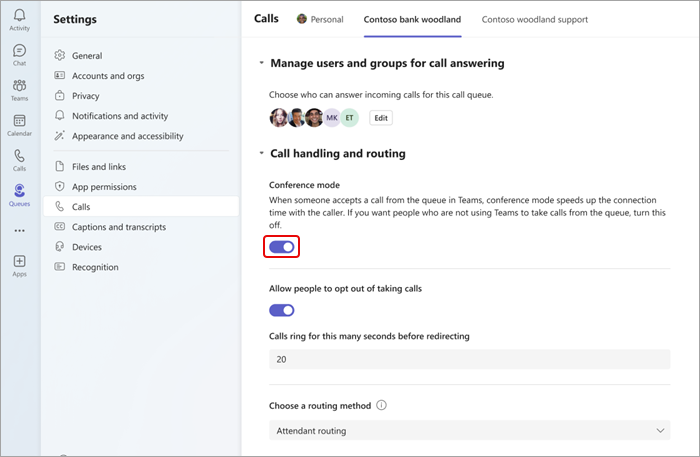
Verwalten von Benutzern und Gruppen
Hinzufügen oder Entfernen von Teammitgliedern zu Anrufwarteschleifen und Microsoft 365-Gruppen. Sie können ihre Reihenfolge für die serielle Anrufweiterleitung ändern, wodurch jede Person in der Reihenfolge klingelt, in der sie aufgeführt ist.
-
Wechseln Sie zu Einstellungen > Anrufen.
-
Wählen Sie die Anrufregisterkarte aus, an der Sie am oberen Rand des Bildschirms Änderungen vornehmen möchten.
-
Wählen Sie Benutzer und Gruppen für Anrufbeantwortungen verwalten aus.
-
Wählen Sie Bearbeiten aus, um zu ändern, wer sich in der Anrufwarteschleife befindet.
-
Wählen Sie Benutzer und Gruppen hinzufügen aus.
-
Fügen Sie einen Benutzer oder eine Gruppe hinzu, indem Sie seinen Namen eingeben und die richtige Person oder Gruppe aus der Dropdownliste auswählen.
-
Klicken Sie auf Benutzer oder Gruppen, und ziehen Sie sie, um ihre Listenreihenfolge neu anzuordnen.
-
Um einen Benutzer oder eine Gruppe aus der Liste zu entfernen, wählen Sie den Papierkorb neben dem Namen aus.
Hinweis: Sie können einer Anrufwarteschleife bis zu 20 Benutzer hinzufügen. Wenn Sie weitere Benutzer (bis zu 200) hinzufügen müssen, müssen Sie diese einer Verteilerliste oder Microsoft 365-Gruppe hinzufügen.
Auswählen einer Routingmethode
Routingmethoden bestimmen die Reihenfolge, in der Agents Anrufe aus der Warteschlange empfangen. Es gibt vier Arten von Routingmethoden:
Das Telefonzentralerouting ringt alle Agents in der Warteschlange gleichzeitig an. Der erste Agent, der den Anruf entgegennimmt, erhält den Anruf.
Serielles Routing ringt alle Agents nacheinander in der in der Personenliste angegebenen Reihenfolge. Wenn ein Agent einen Anruf verwirbt oder nicht entgegennimmt, klingelt der Anruf beim nächsten Agent. Dieser Zyklus wird wiederholt, bis der Anruf angenommen wird, ein Timeout erfolgt oder der Anrufer aufhört.
Roundrobin gleicht das Routing eingehender Anrufe aus, sodass jeder Agent die gleiche Anzahl von Anrufen aus der Warteschlange erhält.
Längste Leerlaufrouten jeder Anruf des Agents, der sich am längsten im Leerlauf befindet. Ein Agent wird als Leerlauf betrachtet, wenn sein status Verfügbar anzeigt. Agents, die nicht verfügbar sind, erhalten erst Anrufe, wenn sie ihre status in Verfügbar ändern.
Auswählen einer Routingmethode:
-
Wechseln Sie zu Einstellungen > Anrufe > Anrufverarbeitung und -routing.
-
Scrollen Sie nach unten zu Routingmethode auswählen.
-
Wählen Sie Ihre bevorzugte Routingmethode aus.
Hinweise:
-
Bei Verwendung des längsten Leerlaufs und wenn weniger Anrufe in der Warteschlange als verfügbare Agents vorhanden sind, werden nur die ersten beiden längsten Leerlauf-Agents mit Anrufen aus der Warteschlange angezeigt.
-
Bei Verwendung des längsten Leerlaufs kann es vorkommen, dass ein Agent einen Anruf aus der Warteschlange empfängt, kurz nachdem er nicht verfügbar wurde, oder eine kurze Verzögerung beim Empfangen eines Anrufs aus der Warteschlange, nachdem er verfügbar wurde.
-
Die Präsentation von Anrufwarteschleifen für Agents kann mit standortbasierten Routingeinschränkungen in Konflikt stehen. In diesem Fall erhält der Agent eine Anrufbenachrichtigung, kann den Anruf aber nicht annehmen. Diese Bedingung wird fortgesetzt, bis ein anderer Agent verfügbar ist, um den Anruf entgegennehmen zu können, der Anrufer aufhört oder das Timeout der Anrufwarteschleife auftritt.
Ändern der Begrüßungseinstellungen
-
Wählen Sie einstellungen und mehr

-
Wählen Sie die Anrufwarteschleife aus, in der Sie Änderungen vornehmen möchten.
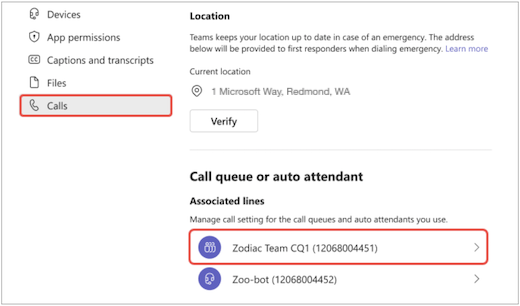
-
Wählen Sie keine Begrüßung, Begrüßungsnachricht hinzufügen oder Audiodatei wiedergeben aus dem Dropdownmenü "Begrüßung" aus.
-
Wenn Sie Audiodatei wiedergeben auswählen, laden Sie die Audiodatei mit akzeptierten Formaten hoch.
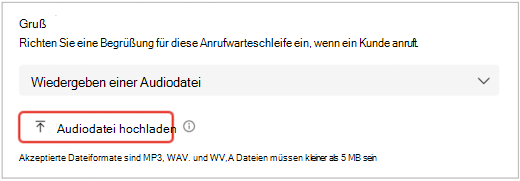
-
Wenn Sie Begrüßungsnachricht hinzufügen auswählen, geben Sie eine Nachricht ein.
-
-
Wählen Sie Speichern aus.
Ändern der Ausnahmebehandlung
Wählen Sie aus, wie Sie getrennte Anrufe behandeln möchten, Anrufe, die die maximale Wartezeit überschreiten, und andere Anrufweiterleitungsoptionen abhängig von bestimmten Umständen.
-
Wechseln Sie zu Einstellungen > Anrufen.
-
Scrollen Sie nach unten zu Ausnahmebehandlung.
-
Wählen Sie eine Anrufweiterleitungsoption für aus, wenn die maximale Anzahl von Anrufen erreicht ist. Wählen Sie aus:
-
Trennen: Trennt den Anruf.
-
Umleitung an eine Person in organization: Leiten Sie den Anruf an eine bestimmte Person weiter.
-
Umleitung zur Sprach-App: Umleiten zu einer automatischen Telefonzentrale oder Anrufwarteschleife.
-
Umleitung zur externen Telefonnummer: Legen Sie die externe Telefonnummer fest, an die umgeleitet werden soll.
-
Umleitung zu Voicemail: Wählen Sie eine persönliche Voicemail aus, an die sie umgeleitet werden soll.
-
Umleitung zu Voicemails (freigegeben): Wählen Sie eine freigegebene Voicemail aus, zu der Sie umleiten möchten.
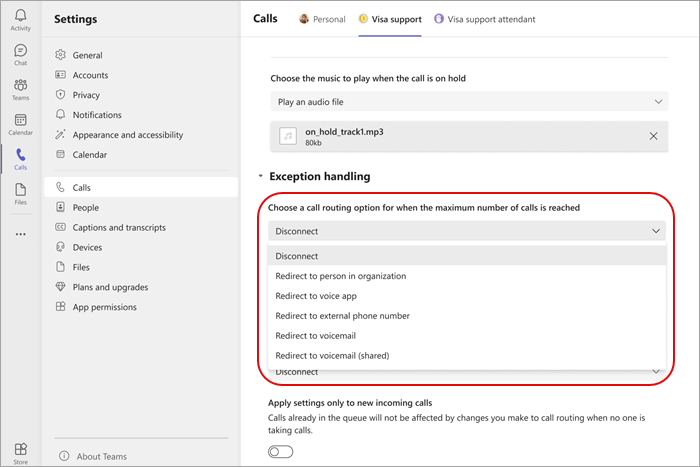
Hinweis: Beim Umleiten von Anrufen an eine Person im organization muss diese Person sprachaktiviert sein. Ausführliche Informationen zum Aktivieren von Spracheingaben finden Sie unter Zuweisen von Teams-Add-On-Lizenzen zu Benutzern.
Konfigurieren der Einstellungen für die automatische Telefonzentrale
Mit automatischen Telefonzentralen können Benutzer Ihre organization anrufen und in einem Menüsystem navigieren, um mit der richtigen Abteilung, Anrufwarteschleife, Person oder Betreiber zu sprechen.
Ändern der Begrüßung der automatischen Telefonzentrale
-
Wählen Sie einstellungen und mehr

-
Wählen Sie die automatische Telefonzentrale aus, an der Sie Änderungen vornehmen möchten.
-
Wählen Sie keine Begrüßung, Begrüßungsnachricht hinzufügen oder Audiodatei wiedergeben aus dem Dropdownmenü "Begrüßung" aus.
-
Wenn Audiodatei wiedergeben ausgewählt ist, laden Sie die Audiodatei mit akzeptierten Formaten hoch.
-
Wenn Begrüßungsnachricht hinzufügen ausgewählt ist, geben Sie eine Nachricht ein.
-
-
Wählen Sie Speichern.
Verwalten von Geschäftszeiten
Ermitteln Sie, wann Ihre Anrufwarteschleifen für den Empfang von Anrufen geöffnet sind.
-
Wechseln Sie zu Einstellungen > Anrufe > Geschäft verwalten und nach Feierabend.
-
Oben auf dem Bildschirm wird eine Liste mit Registerkarten angezeigt. Wählen Sie die aus, die Sie verwalten möchten.
-
Wählen Sie Stunden verwalten aus.
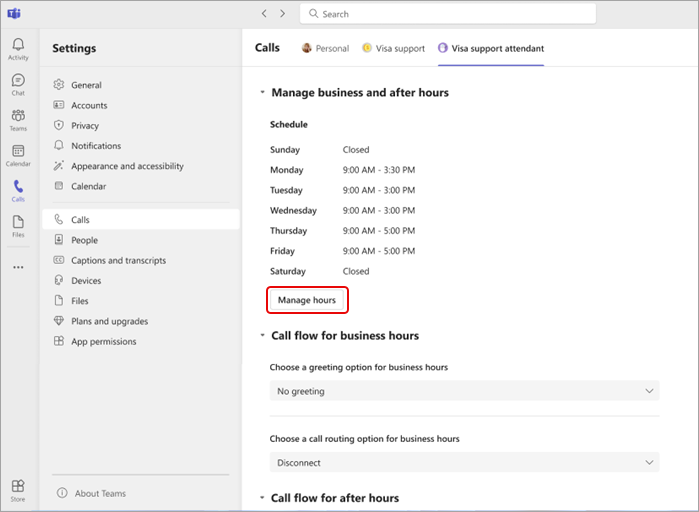
-
Wählen Sie das Szenario aus, das am besten zu Ihrem Unternehmen passt: Täglich die gleiche Uhrzeit öffnen, täglich andere Stunden öffnen oder 24 Stunden öffnen.
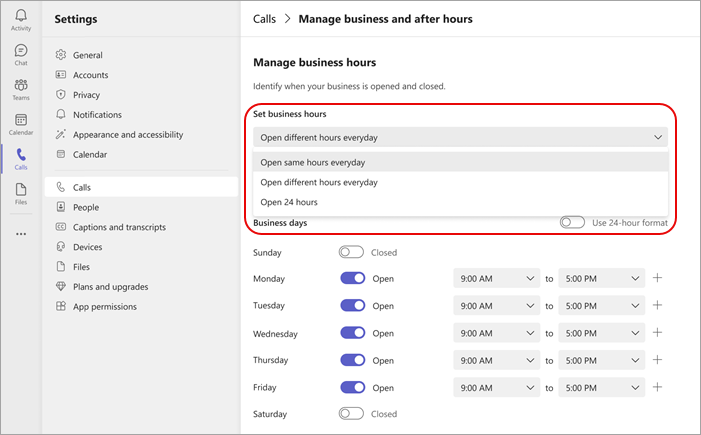
-
Legen Sie mithilfe der Umschaltflächen fest, an welchen Wochentagen Ihr Unternehmen geöffnet oder geschlossen ist.
-
Wählen Sie Ihre Geschäftszeiten mithilfe der Dropdownmenüs für jeden Tag aus.
-
Um eine Uhrzeit zu entfernen, wählen Sie den Papierkorb


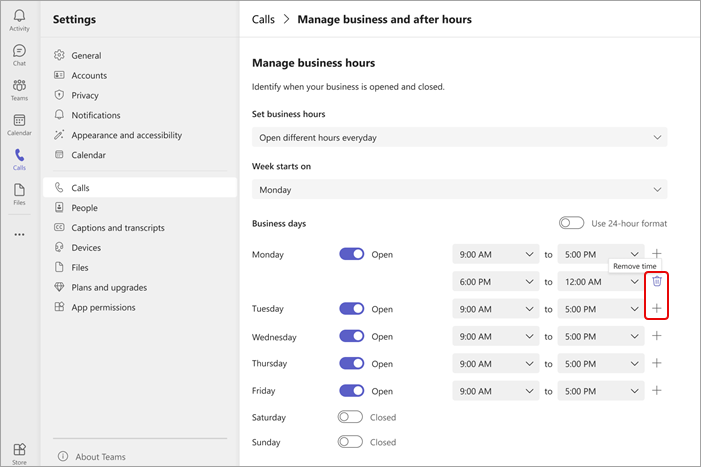
Verwalten des Anrufflusses
Ändern Sie die Begrüßungs- und Routingoptionen für Anrufe, die während und nach den Geschäftszeiten empfangen werden.
Anruffluss während der Geschäftszeiten:
-
Wechseln Sie zu Einstellungen > Anrufe > Anruffluss für Geschäftszeiten.
-
Oben auf dem Bildschirm wird eine Liste mit Registerkarten angezeigt. Wählen Sie die Registerkarte Warteschlangen aus, die Sie verwalten möchten.
-
Wählen Sie eine Begrüßungsoption für die Geschäftszeiten aus. Wählen Sie aus: Keine Begrüßung, Audiodatei wiedergeben oder Begrüßungsnachricht hinzufügen.
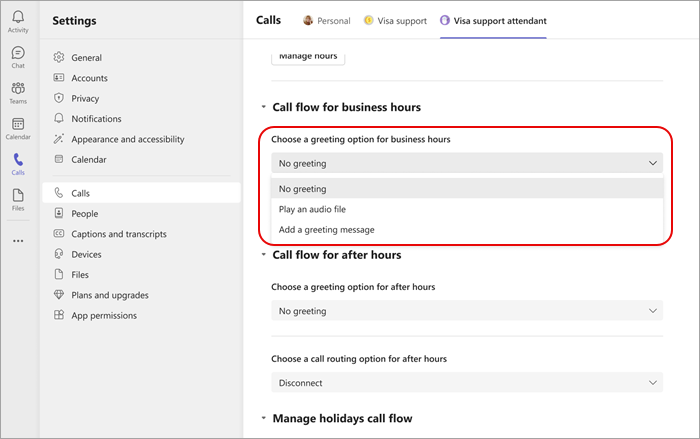
-
Wählen Sie eine Anrufweiterleitungsoption für Geschäftszeiten aus. Wählen Sie aus:
-
Trennen
-
Umleitung an eine Person in organization: Leiten Sie den Anruf an eine bestimmte Person weiter.
-
Umleitung zur Sprach-App: Umleiten zu einer automatischen Telefonzentrale oder Anrufwarteschleife.
-
Umleitung zur externen Telefonnummer: Wählen Sie eine externe Telefonnummer aus.
-
Umleitung zu Voicemail: Umleiten zu einer freigegebenen Voicemail.
-
Menüoptionen wiedergeben: Wählen Sie eine Begrüßungsoption für Menüoptionen aus. Weitere Informationen finden Sie unter Einrichten von automatischen Telefonzentralen: Wiedergabemenüoptionen.
-
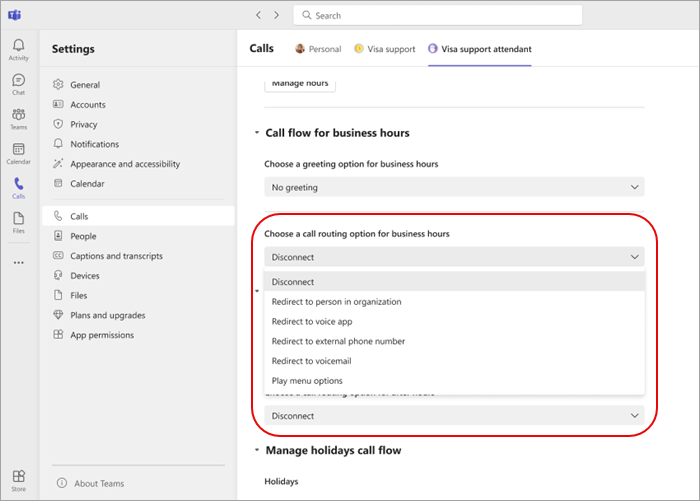
Anruffluss nach Geschäftszeiten
-
Wechseln Sie zu Einstellungen > Anrufe > Anrufablauf für nach Feierabend.
-
Wählen Sie eine Begrüßungsoption für nach Feierabend aus.
-
Wählen Sie eine Anrufweiterleitungsoption für nach Feierabend aus.
Anruffluss für Feiertage
-
Wechseln Sie zu Einstellungen > Anrufe > Anruffluss für nach Feierabend > Verwalten des Anrufflusses an Feiertagen
-
Bearbeiten Sie die beobachteten Feiertage für Ihre organization, indem Sie neben jedem aufgelisteten Feiertag Bearbeiten auswählen.
-
Wählen Sie eine Begrüßungsoption für jeden Feiertag aus.
-
Wählen Sie eine Anrufweiterleitungsoption für jeden Feiertag aus.
Hinweis: Teammitglieder können die Datumsangaben eines Feiertags nur ändern, wenn sie berechtigt sind, Änderungen an jeder automatischen Telefonzentrale vorzunehmen, die auf den Feiertagsplan verweist.
Verwandte Themen
Verwenden der Warteschlangen-App










